
Innholdsfortegnelse:
- Forfatter John Day [email protected].
- Public 2024-01-30 11:23.
- Sist endret 2025-01-23 15:02.
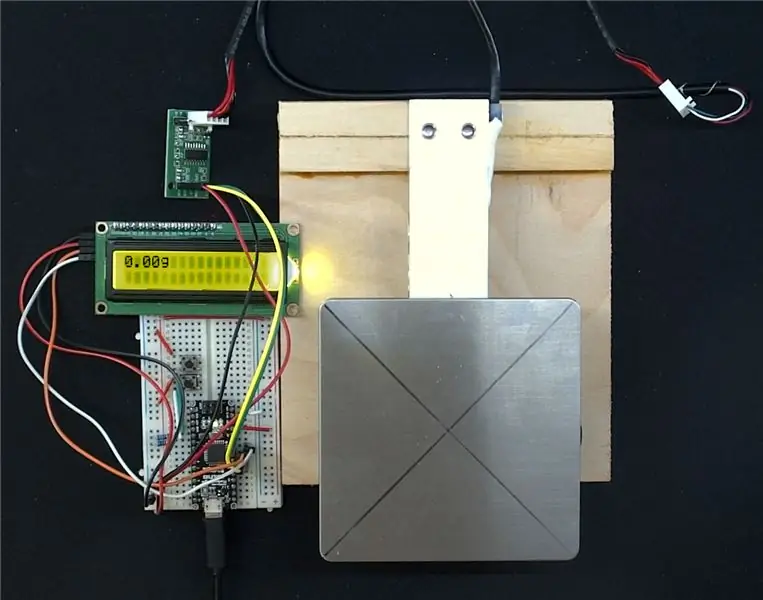
Dette prosjektet er fremdeles et pågående arbeid, men det har nådd et punkt hvor det er nyttig å dele detaljene slik at andre kan dra nytte av det og ideen. Det er i utgangspunktet en skala bygget med Arduino som mikrokontroller, en generisk lastcelle, HX711 signalforsterker og en 16x2 LCD -skjerm.
Trinn 1: Deler du trenger
Du trenger følgende deler for å fullføre dette prosjektet.
Arduino Nano (du kan også bruke en Arduino Uno)
3 kg lastcelle
HX711 signalforsterker
16 x 02 LCD -skjerm med I2c -grensesnitt
DuPont -kabler
Et brødbrett
Noen kryssfiner og skruer (Eller du kan bare kjøpe et av disse settene)
Du må sette sammen lastcellen for å flyte ved å forankre den i bunnen og plassere en plattform på lastesiden som skal brukes til å plassere gjenstandene som skal veies. Alternativt kan du bare kjøpe et sett som inneholder lastcellen, HX711 med lastcellen forhåndsmontert til perspex-plater som er klare til bruk.
Trinn 2: Koble ting sammen
Bruk diagrammet for å koble alt sammen. For klarhetens skyld har jeg også skrevet ut detaljene nedenfor.
Last celle til HX711
- Rød ---- E+
- Svart ---- E-
- Hvit ---- A-
- Grønn ---- A+
Tilkoblingene ovenfor avhenger av konfigurasjonen av lastceller
HX711
- Gnd ---- Gnd
- DT ---- A3
- SCK --- A2
- VCC ---- +5V
LCD
- Gnd ---- Gnd
- VCC ---- +5V
- SDA ---- A4
- SCL ---- A5
Taraknapp
- Pin1 ---- +5V
- Pin2 ---- D2 --- 10K motstand ---- Gnd
Count set -knapp
- Pin1 ---- +5V
- Pin2 ---- D3 --- 10K motstand ---- Gnd
Trinn 3: Arduino -fastvare - 1
Arduino -koden bruker Q2HX711 og LiquidCrystal_I2C -bibliotekene.
Q2HX711 -biblioteket initialiseres ved å ta data og klokkestift som en parameter
Q2HX711 hx711 (hx711_data_pin, hx711_clock_pin);
LCD -biblioteket tar initialisering, tar I2C -adressen og pinnene som en parameter
LiquidCrystal_I2C lcd (0x3F, 16, 2);
De to knappene er tilordnet et avbrudd i oppsettet slik at de kan utføre de relevante funksjonene
attachInterrupt (0, _doTare, CHANGE); attachInterrupt (1, _doCount, CHANGE);
Trinn 4: Arduino -fastvare - 2
Leseavsnittet returnerer gjennomsnittlig råavlesningsverdi mottatt fra HX711
lang avlesning Gjennomsnitt (int prøver = 25, lang t = 0) {total = 0; for (int i = 0; i <samples; i ++) {total = total+((hx711.read ()/oppløsning) -t); forsinkelse (10)} retur (totalt / prøver); }
Internt bruker programmet råverdiene når det vises, det bruker konverteringsverdien for å vise vekten i gram, korreksjonsverdien vil avhenge av lastcellen som brukes og må justeres deretter.
Den komplette koden ligger på dette Github -depotet
Trinn 5: Bruk skalaen til å telle

Når du slår på Arduino, initialiseres den ved å sette TARE -verdien til den innledende avlesningen. Vekten reagerer på enhver endring i vektdeteksjon og oppdaterer LCD -skjermen.
TARE -funksjon
Det kan være lurt å nullstille skalaen med en gitt vekt på den, for eksempel en bolle eller en annen beholder du planlegger å sette objekter i for å måle, men ikke inkludere beholderens vekt. Bare plasser den tomme beholderen og trykk på taraknappen og vent noen sekunder til avlesningen viser null med beholderen på skalaen.
TELL funksjon
Du kan telle objekter med samme vekt. Du må først angi en frøverdi og lære vekten av et enkelt element. Som standard er vekten programmert til å veie 25 elementer og beregne vekten til et element ved å dele denne vekten med 25. Når du har angitt det, kan du legge til eller fjerne objekter, og vekten skal vise nøyaktig antallet av elementene som er plassert på den.
PC -programvaren
Eventuelt kan vekten pares med en PC -applikasjon for å kommunisere vekten tilbake til PC -applikasjonen og for å lagre elementvekter og for å sette elementvektene tilbake til vekten. Dette pågår fortsatt, og jeg deler ikke PC -applikasjonen, men du kan se en demonstrasjon i videoen nedenfor.
Trinn 6: Tilbakemelding
La meg få din tilbakemelding, og bruk gjerne / modifiser fastvaren. Jeg vil sette pris på eventuelle forslag til forbedringer.
Anbefalt:
Smart vekkerklokke: en smart vekkerklokke laget med bringebær Pi: 10 trinn (med bilder)

Smart vekkerklokke: en smart vekkerklokke laget med bringebær Pi: Har du noen gang ønsket deg en smart klokke? I så fall er dette løsningen for deg! Jeg lagde Smart Alarm Clock, dette er en klokke som du kan endre alarmtiden i henhold til nettstedet. Når alarmen går, kommer det en lyd (summer) og 2 lys vil
HX1 -DM - Upcycled Arduino DUE Powered DIY Trommemaskin (laget med en død maskine MK2): 4 trinn

HX1 -DM - Upcycled Arduino DUE Powered DIY Trommemaskin (laget med en død maskine MK2): Spec. Hybrid Midi -kontroller / trommemaskin: Arduino DUE drevet! 16 Velocity sensing pads med veldig lav latens 1 &ms; 8 knapper bruker som kan tilordnes alle Midi #CC kommandoer 16ch innebygd sequencer (ingen datamaskin nødvendig !!) MIDI inn/ut/gjennom funksjon
6 år gammel og laget grunnleggende trafikklys med riper for Arduino: 3 trinn

6 år gammel Laget grunnleggende trafikklys med riper for Arduino: Sønnen min var allerede nysgjerrig på mine Arduino -prosjekter. Han spilte en stund med Snap Circuits, og LEGOHe begynte også å bygge noen Scratch -prosjekter. Det var bare et spørsmål om tid for oss å spille med Scratch for Arduino. Dette er vårt første prosjekt. Ob
Kamera-mikroskop kombinator laget med lego: 12 trinn (med bilder)

Kamera-mikroskop kombinator laget med Lego: Hei alle sammen, I dag viser jeg hvordan jeg lager et kamera til mikroskop kombinator (laget med Lego deler) som vi kan fange opp detaljer om mikroskopet lettere. La oss begynne
Musical Menorah (laget med Arduino): 13 trinn (med bilder)

Musical Menorah (laget med Arduino): Chanukah kommer snart! Så jeg tenkte at det ville være en god idé å lage et prosjekt knyttet til ferien. Jeg lagde denne kule Chanukah -menoraen med en Arduino som spiller en annen sang hver gang du endrer natten ved å trykke på knappen. Lysdiodene
